前回のエントリの方法で Wiimote を PC に接続したら、 Mii Mega-Mall というソフトを使うと Mii データを Wiimote とやりとりすることができる。
Mii データをコピーするだけなら他にもソフトがあるが、Mii Mega-Mall は、インターネット上には既に公開されているMii をダウンロードする機能もついていて、より便利になっている。
Wii Mega-Mall はとっても便利に作られているので このソフトを使って Wiimote へのデータのやりとりを紹介しようと思う。
—
Mii Mega-Mall のダウンロードはコチラのリンクをクリックし、ジャンプ先のページのDownload Mii-MegaMall というリンクをクリックする。 (もし、.Net Framework 2.0 をインストールしていない人は先にインストールする必要がある。)
ダウンロードしたファイル は rar というアーカイブになっているので、 Lhaz などのソフトを使って解凍する。
解凍されたファイル
解凍したディレクトリにある、WiiDomainMiiMegaMall.exe をダブルクリックすればアプリケーションが起動する。 (インストールする必要はない)
起動して最初に表示される画面が、既にインターネット上のいくつかのサイトで公開されている Mii のリスト。 Wii Domain.net というサイトの Mii データに限定されるが、 OPEN PROFILE というアイコンをクリックし、Mii を選択するとプレビューを見ることができる。
ダウンロードしたい Mii を見つけたら、チェックボックスに印を付けて、右下の DOWNLOAD SELECTED MIIS というボタンをクリックすると Mii データがダウンロードされる。
Wiimote にコピーするためには、 Mii Mega-Mall の Transfer TO Wiimote と書いてあるタブをクリックする。
左側には Downloads フォルダに置いてある Mii ファイルが表示されている。 Mii Mega-Mall を使って、ダウンロードしたものはこのディレクトリに保存されている。 MiiEditor.com で作成した mii ファイルはこのフォルダに入れておけば Wiimote に転送できる。
あとは、前回のエントリにしたがって、Wiimote を PC に接続したあと、転送したい Mii のチェックボックスに印を付けて(最大10個まで)、TRANSFER MIIS TO WIIMOTE というボタンをクリックすれば、数秒で転送が終わる。 ただし、既に Wiimote にあるデータは上書きされてしまうので注意して欲しい。
逆に、Wii の似顔絵チャンネルで Wiimote に入れた Mii を PC に持ってくるには Transfer FROM Wiimote というタブをクリック。
Miiを保存した場所 (1-10 までの場所) を指定しTRANSFER MIIS TO PCというボタンを押すと PC に転送できる。
転送されたファイルは Uploads フォルダに保存されるのでそれを WiiEditor.com の LOAD 画面で指定すれば編集することができる。 編集が終わったら Downloads フォルダにコピーすればまた Wiimote に転送することができる。
WiiEditor.com で作った Mii を Wii に転送するときに注意して欲しいのが、Mii 編集画面にある Wii ID というエリア、ここに自分の Wii ID を指定しておけば作った Mii を Wii で編集することができる。 Wii ID は、一度自分で作った Mii を WiiEditor.com で編集するか、Wii の MAC アドレスの最後6つの文字、数字がID になるようなので、それを調べればわかる。 (Wiiオプション – Wii 本体設定 – インターネット – 本体情報 を選択すると出てくる)
MiiEditor.com で作った Mii は Wii で見ると鼻の位置がズレるようなので、これをしておくと便利。 また、Mii ID が同じ Mii は Wii にコピーしたときに上書きされてしまうので、重ならないように適当に変えておく必要がある。
このように MiiEditor.com と Wii Mega-Mall を駆使して今ウチのWii には ビートルズがいる。 (参考: Let It Bii)
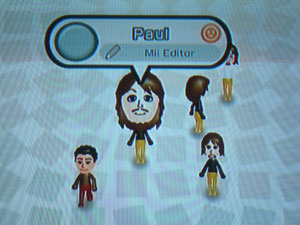
あっ、オレの隣に Paul が! その隣は George?
なんてことも(笑)。
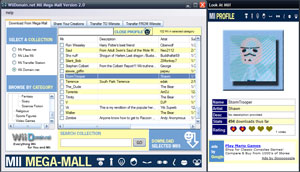
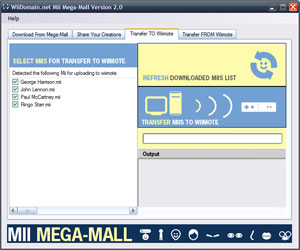
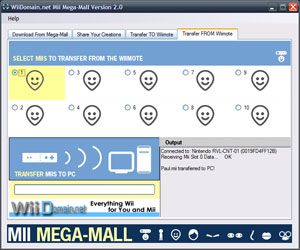
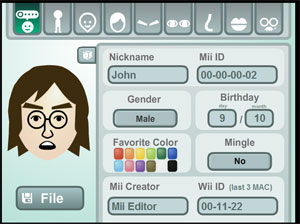

2007年3月19日 at 8:37 AM
日本でもそろそろ、Wii争奪戦も一段落してきたようです。 私も、この正月
に80台/400人の抽選でWiiをゲットMii作りにはまっています。 掲示板での
Wii番号交換も盛んにされていて、すぐにWii友99人出来ちゃいました。 現在
パレードも500体になりなかなか壮観です。 しかし、Miiが広場に100体しか
入らないこともあり、困っていました。 このブログを発見し問題も解決、本当
有難うございます。 さすがアメリカ!! 任天堂にこんなのが有るけどどうなの
と質問したところ(公式のサービスではないので使用をお控え下さい)とのコメン
トをいただきました、Wii番号をそちらの方と交換できるのかな? 英語わからん
のですがね ハハハハハ
2007年3月19日 at 8:04 PM
こんにちは。 日本のWii争奪戦も一段落ですか。 アメリカではまだまだ大変みたいです。 でも、PS3 は山積みになってましたよ。
Mii Editor で作った Mii を日本 Wii でも見られるので、フォーマットは世界共通みたいですね。 機会があったらこっちのモデルを持っている人のものと交換してみたいと思います。
2009年5月19日 at 11:02 AM
MiiMall.com はいつの間にかなくなってしまいましたね。ソフトウェアそのものは下のようなサイトからダウンロードできますね。
http://dl.qj.net/Mii-Mega-Mall-v2.0-Wii-Homebrew/pg/12/fid/12300/catid/526
Mii の共有サービスには繋がらないとおこられるけど、自分で作ったものなら転送できるようです。